
Hukkua jatkuvasti ilmoituksia? Alkaen iOS ja iPados 15 , IPhone ja iPad tarjoavat ilmoitusyhteenveto ominaisuus, joten voit ottaa ilmoituksille näkymään aikataulun yhdessä ”yhteenveto” sijasta heti, kun ne tapahtuvat.
Samanlainen kuin Tarkennusominaisuus , Ilmoitus Yhteenveto auttaa sinua välttämään ei-toivottuja häiriötekijöitä. Jos ohitti ominaisuuden alkuperäisen asetuksen tai haluat muuttaa sitä myöhemmin, tässä on miten se tehdään.
Liittyvät: Miten perustaa keskittyä iPhonelle ja iPadille
Ilmoitusten yhteenveto ja lisääminen
Aloittaminen sinun täytyy Avaa Asetukset-sovellus iPhonessa tai iPadissa. Kun olet siellä, selaa alaspäin ja napauta ilmoituksia.
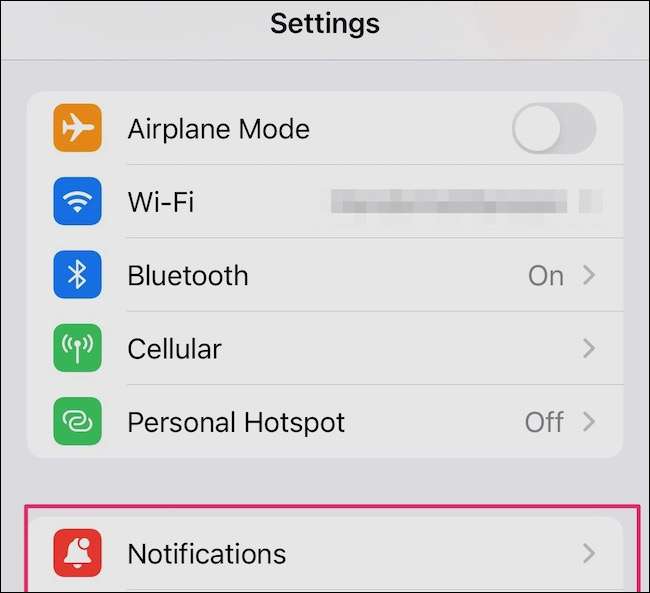
Sivun yläosassa näet vaihtoehdon "Ajoitetun yhteenvedon". Se voi luetella pari aikataulua, mutta älä huoli, jos se ei. Napauta vain "ajoitettu yhteenveto" ja voit asettaa joitakin ylös.
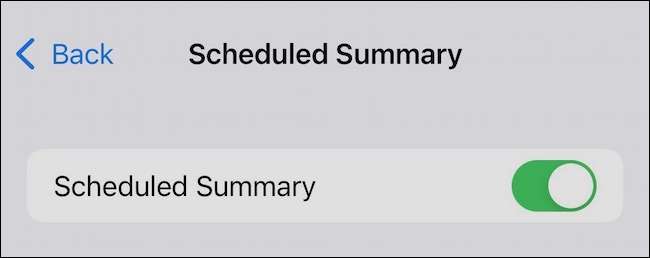
Ensimmäinen vaihtoehto, jonka näet, kääntää ominaisuus päälle tai pois päältä. Jos haluat käyttää "Ajoitettua yhteenvetoa", varmista, että vaihdos on käännetty vihreäksi. Sen alapuolella sinun pitäisi nähdä aikataulusi. Se luettelee ajat, jolloin iOS näyttää sinulle ilmoituksen yhteenvedon.
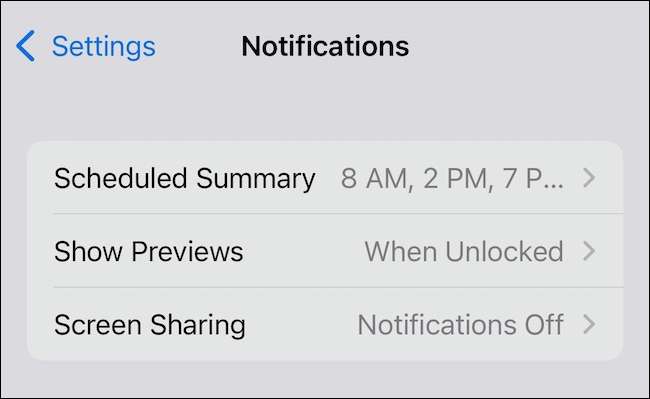
Ensimmäinen yhteenveto on luultavasti suunniteltu klo 8.00. Toinen yhteenveto on todennäköisesti suunniteltu kello 18.00. Voit lisätä niin monta ylimääräistä yhteenvetoaikaa kuin haluat. Esimerkiksi testauksessa asetetaan yhteenvedot ilmoituksistamme näkyviksi klo 8.00, 14.00, klo 10.00.
Käynnistyminen Näytä seuraava yhteenveto -vaihtoehto
Seuraavaksi näet vaihtoehdon, joka on merkitty "Näytä seuraava yhteenveto". Jos käynnistät tämän päälle, tulevan ilmoituksen yhteenveto näkyy ilmoituskeskuksessa jo ennen aikataulun ajan.
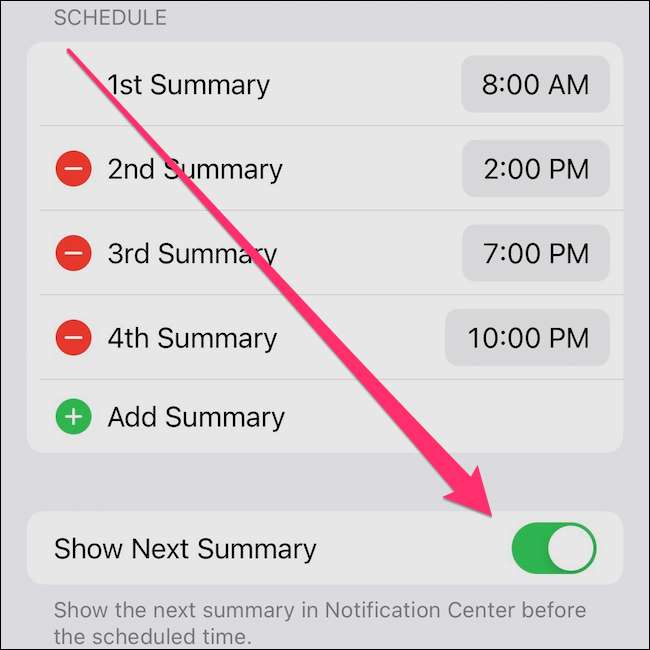
Tuleva yhteenveto näyttää jotain tällaista, ja voit napauttaa sitä nähdäksesi kaikki aikataulun mukaiset sovellusilmoitukset.
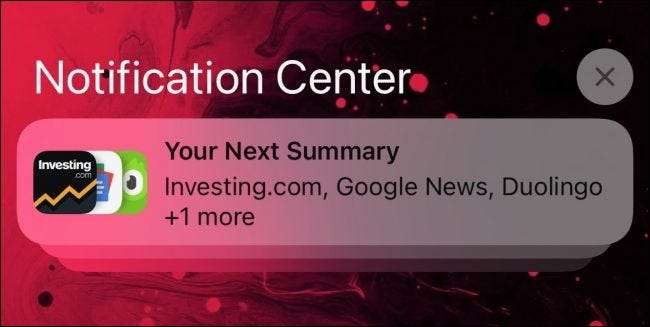
Miten valita, mitä sovelluksia sisällytetään ilmoitusten yhteenvetoon
Lisäksi voit määrittää, mitkä sovellukset sisällytetään jokaiseen yhteenvetoon.
Valitettavasti et voi määrittää sovellusta, joka näkyy yksinomaan tiettyihin tiivistelmiin. Kaikki mitä voit tehdä, on asetettu sovellus joko sisällyttämään kaikki yhteenvedot tai ei.
Huomautus: Ilmoitus Yhteenveto Oletuksena vain pitää takaisin, mitä Apple pitää kiireellisiä ilmoituksia yhteenvedoksille. Esimerkiksi iOS katsoo, että saapuvat puhelut ja tekstiviestit ovat kiireellisiä. Saat saada ne välittömästi, ellet nimenomaisesti kerro joita heitä myöhemmin. Lisää alla.
Tässä sovellusten luettelossa näet keskimäärin kuinka monta ilmoitusta jokainen sovellus näyttää päivässä. Kuten näet, suurin osa alla olevista ilmoituksista tulee sähköpostitse.
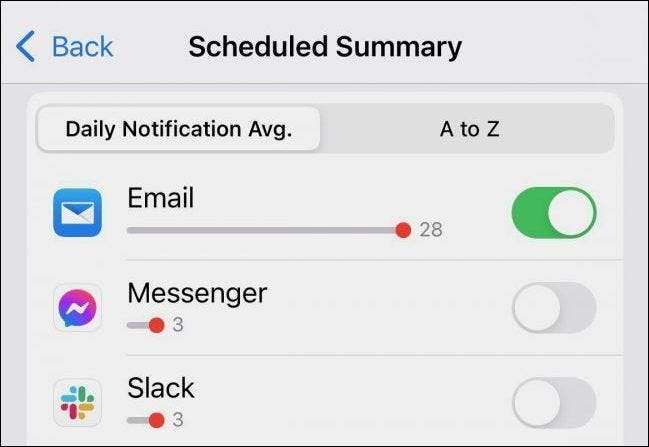
Tässä voit jopa muuttaa puhelinta ja viestisi ilmoituksia aikataulun sijasta. Jos haluat muuttaa sovellusta välittömistä ilmoituksista aikataulun mukaisesti, käännä vaihda vaihtokytkin vihreäksi
IOS luultavasti kehotetaan varmistamaan, että se on todella mitä haluat. Esimerkiksi määritettävien viestien muuttamisen jälkeen iOS kehottaa sinua jättämään sovelluksen välittömiin ilmoituksiin tai muuttamaan niitä aikataulun mukaisesti.

Jos haluat mieluummin nähdä luettelon aakkosjärjestyksessä, sinun tarvitsee vain napauttaa A-Z-välilehteä.
Asettamalla aikaherkät ilmoitukset näkyviin välittömästi
Jos palaat pääomasijoitusasetukset-ruutuun, voit kaivaa jopa syvemmälle. Löydät myös toisen tavan määrittää tiettyjä sovelluksia painamalla ilmoituksia heti. Selaa alaspäin, kunnes näet tietyn sovelluksen, jonka haluat määrittää.
Jotkut ilmoitukset ovat enemmän aikaa herkkiä kuin toiset. Voit kertoa iPhonelle tai iPadille mennä eteenpäin ja toimittaa ne välittömästi, eikä odottaa seuraavaa ilmoituksen yhteenvetoa.
Napauta sovellusta, jonka haluat muuttaa, ja näet uuden vaihtoehdon. Kohdassa "Ilmoituksen toimittaja", voit muuttaa, onko App-ilmoitukset ponnahtaa heti tai jos ne sisältyvät ilmoituksen yhteenvetoon. Vielä parempi, voit kertoa laitteellesi työntää nämä aikaherkät ilmoitukset heti vaihtamalla vaihtamalla.
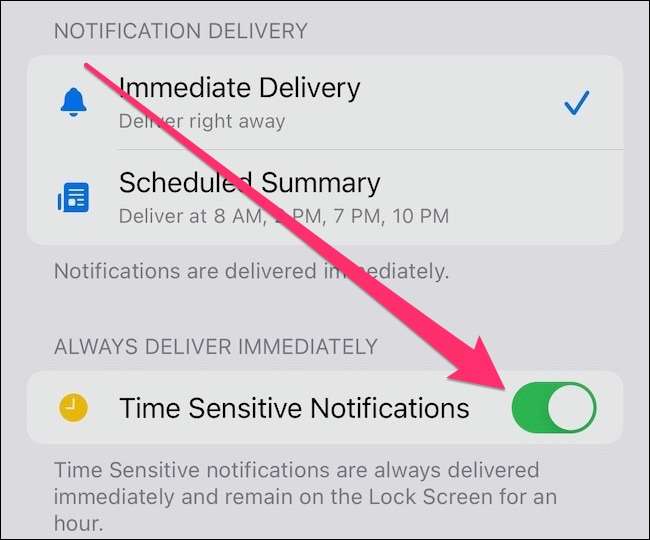
Alla on vaihtoehto "aina toimittaa välittömästi." Täällä voit kertoa iOS näyttämään nämä aikaherkät ilmoitukset välittömästi. Käynnistetyn päälle tärkeät ilmoitukset näkyvät heti lukitusruudussa välittömästi. Nämä ilmoitukset säilyy lukitusnäytössä tunnin ajan tai kunnes hylkää ne.
Toinen hyödyllinen ominaisuus, joka saapui iOS 15: n kanssa, saatat olla kiinnostunut Sisäänrakennettu kaksi tekijän autentikoittaja .







